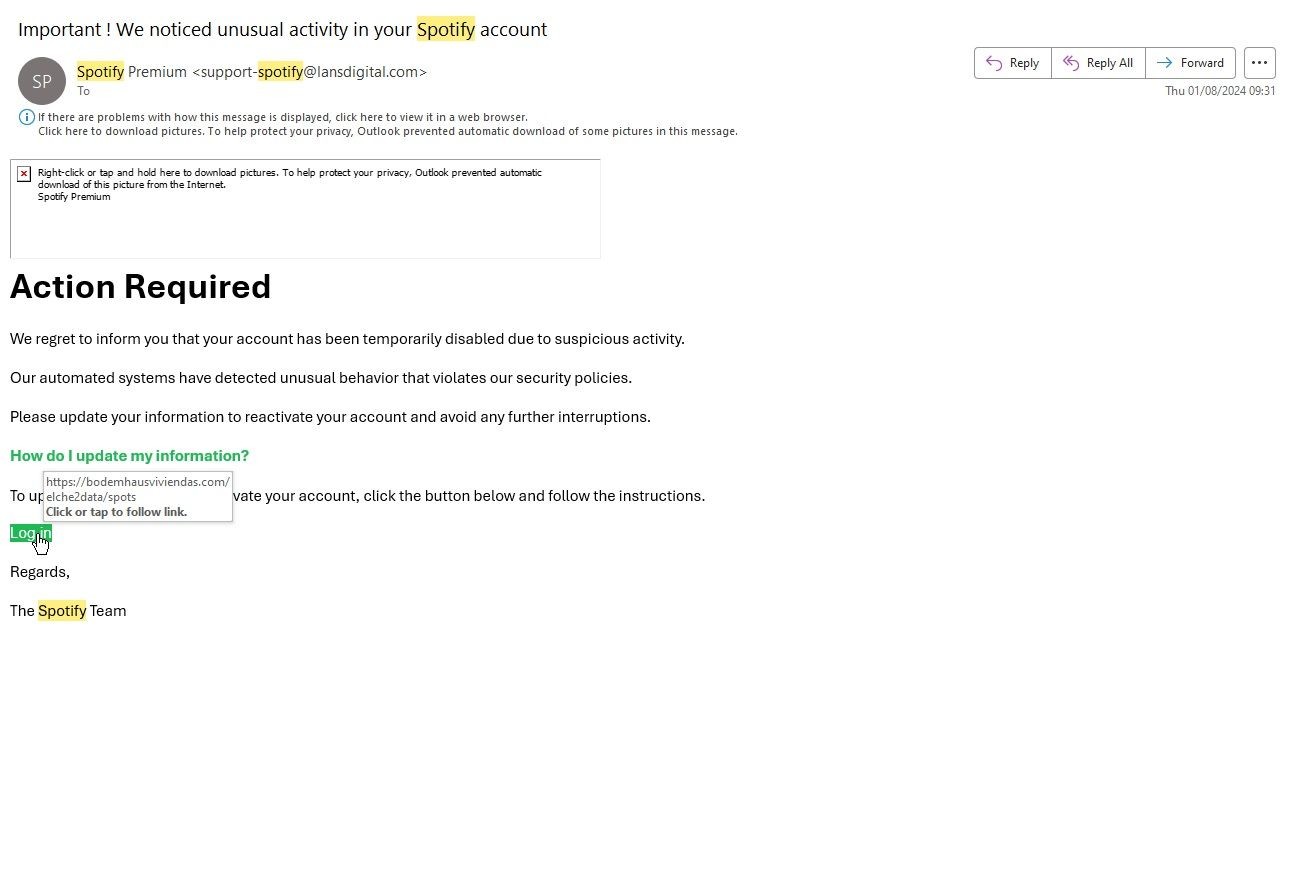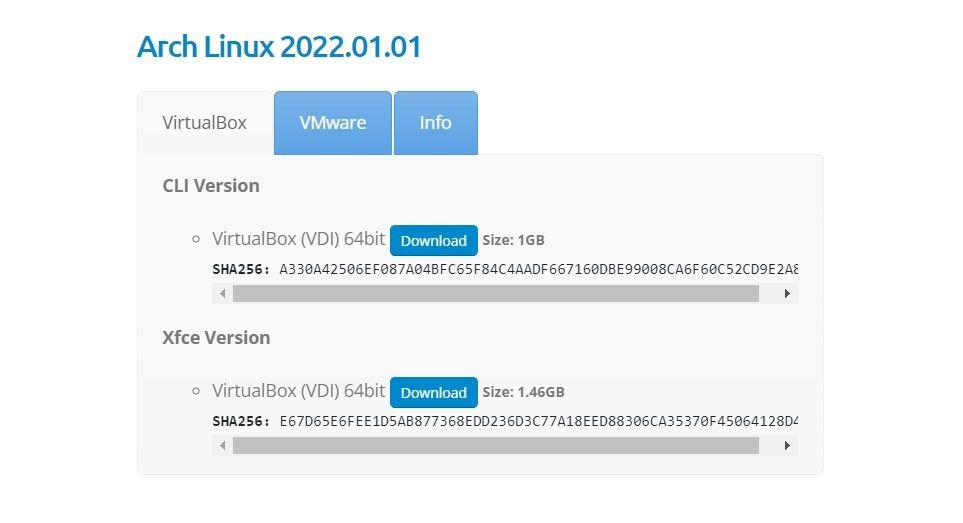Contents
Wi-Fi thường xuyên bị rớt, đặc biệt là khi bạn đang làm việc quan trọng, thật sự rất khó chịu. Tôi đã trải qua tình trạng Wi-Fi bị rớt gần như mỗi giờ và đã tìm ra cách khắc phục hiệu quả. Bài viết này sẽ chia sẻ những phương pháp giúp bạn cải thiện tình trạng Wi-Fi không ổn định.
Lập Lịch Khởi Động Lại Router
 Một router mô phỏng với bốn ăng-ten đặt trên bàn trước giá sách
Một router mô phỏng với bốn ăng-ten đặt trên bàn trước giá sách
Việc khởi động lại router có thể giải quyết nhiều vấn đề kết nối. Khởi động lại giúp xóa bộ nhớ tạm thời, khắc phục các lỗi nhỏ và nạp lại firmware cùng các thiết lập. Nó cũng giúp giải phóng các kết nối không phản hồi và các địa chỉ IP hết hạn mà máy chủ DHCP của router đang theo dõi.
Bạn không cần phải đặt lịch nhắc nhở để thực hiện thủ công. Hầu hết các router đều có tính năng khởi động lại theo lịch trình, cho phép router tự động khởi động lại vào thời điểm bạn chỉ định. Tôi khuyên bạn nên đặt lịch khởi động lại router vào đêm muộn, khi bạn không sử dụng internet. Điều này sẽ giúp tránh ảnh hưởng đến các thiết bị thông minh trong nhà bạn.
Điều Chỉnh Kênh và Tần Số Wi-Fi
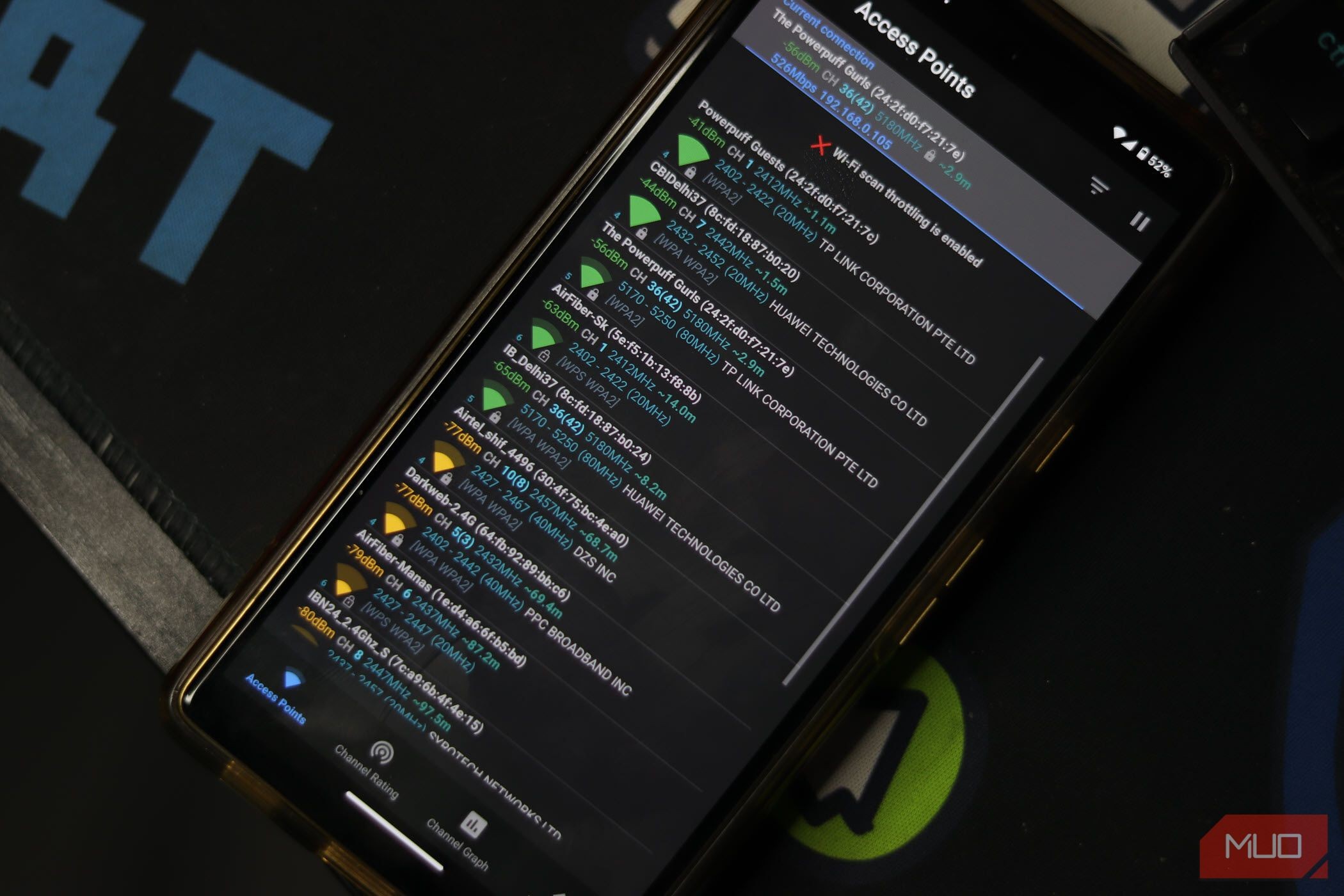 Nhiều điểm truy cập được liệt kê trên ứng dụng WiFi Analyzer
Nhiều điểm truy cập được liệt kê trên ứng dụng WiFi Analyzer
Mạng Wi-Fi của bạn có thể bị quá tải với nhiều thiết bị như điện thoại, máy tính xách tay, máy chơi game, TV và các thiết bị thông minh khác. Khi kênh Wi-Fi bị quá tải, router có thể không xử lý kịp, dẫn đến tình trạng Wi-Fi bị rớt.
Đây được gọi là tắc nghẽn mạng và có thể gây ra tình trạng internet chậm, jitter cao, mất gói tin và độ trễ. Tôi khuyên bạn nên phân tích mạng Wi-Fi của mình trước để xác định xem bạn có đang kết nối vào kênh quá tải hay không, sau đó điều chỉnh cài đặt Wi-Fi và thiết bị cho phù hợp.
Là một nguyên tắc chung, bạn nên kết nối các thiết bị ưu tiên như điện thoại, PC, máy chơi game, TV hoặc bất kỳ thiết bị nào yêu cầu kết nối internet ổn định và tốc độ cao vào kênh 5GHz. Các thiết bị thông minh khác sẽ hoạt động tốt với kênh 2.4GHz.
Nếu router của bạn không hỗ trợ kênh 5 hoặc 6GHz, đã đến lúc nâng cấp. Tuy nhiên, bạn có thể thiết lập QoS trên router để ưu tiên lưu lượng và giảm bớt vấn đề này.
Đặt Router Đúng Vị Trí
 Một router với biểu tượng cảnh báo và một người bực bội ở phía sau
Một router với biểu tượng cảnh báo và một người bực bội ở phía sau
Sự ổn định của kết nối Wi-Fi phụ thuộc nhiều vào cường độ tín hiệu từ router. Nếu router của bạn được đặt trong tủ hoặc góc nhà, bạn cần đặt lại đúng vị trí. Đây là cách dễ nhất để khắc phục Wi-Fi không ổn định mà không cần mua thiết bị mới.
Bạn nên đặt router ở vị trí trung tâm và cao nhất có thể để đảm bảo phủ sóng toàn bộ căn hộ. Đối với nhà lớn, một router có thể không đủ để cung cấp Wi-Fi cho từng phòng hoặc tầng.
Trong trường hợp này, bạn có thể sử dụng bộ khuếch đại Wi-Fi hoặc mạng mesh để mở rộng phạm vi Wi-Fi. Chúng tôi đã thử cả hai và mạng mesh đã chứng tỏ hiệu quả hơn. Tuy nhiên, sử dụng bộ khuếch đại là lựa chọn tiết kiệm hơn, vì bạn không cần phải mua nhiều thiết bị Wi-Fi.
Bạn cũng có thể sử dụng router cũ để khắc phục các điểm chết Wi-Fi nếu bạn có router dự phòng. Môi trường xung quanh có ảnh hưởng lớn đến tín hiệu Wi-Fi. Các vật liệu như bê tông, kim loại và kính có thể chặn hoặc phản xạ tín hiệu theo hướng không mong muốn, gây ra tình trạng Wi-Fi bị rớt ngẫu nhiên hoặc giảm phạm vi hoạt động của Wi-Fi. Hãy đảm bảo bạn không ngồi gần các thiết bị có thể gây nhiễu sóng Wi-Fi của router. Ngồi gần lò vi sóng đang hoạt động sẽ không tốt cho tín hiệu Wi-Fi của bạn!
Lưu Ý Đến Phạm Vi Nhận Tín Hiệu Của Thiết Bị
 Đầu nối cáp Ethernet với cáp quang trên bàn phím laptop
Đầu nối cáp Ethernet với cáp quang trên bàn phím laptop
Chỉ vì bạn có tín hiệu Wi-Fi mạnh ở mọi góc nhà không có nghĩa là tất cả các thiết bị của bạn cũng sẽ nhận được tín hiệu tốt. Các thiết bị cũ có ăng-ten yếu hơn, cần phải giảm phạm vi Wi-Fi. Ví dụ, nếu tín hiệu Wi-Fi của điện thoại của bạn là 50% ở một vị trí cụ thể, thẻ Wi-Fi yếu hơn trong laptop hoặc điện thoại cũ có thể không nhận được tín hiệu.
Ngoài việc thay thế thẻ Wi-Fi nếu có thể, không có nhiều cách để khắc phục. Đơn giản nhất là di chuyển gần router hơn. Nếu bạn thích làm việc tại bàn và hệ thống của bạn không nằm trong phạm vi, sử dụng cáp Ethernet có thể là lựa chọn tốt nhất.
Một cách khác để giải quyết vấn đề này là di chuyển router gần hơn, nhưng điều này sẽ ảnh hưởng đến tín hiệu Wi-Fi của các thiết bị khác trong mạng. Sử dụng bộ khuếch đại hoặc mạng mesh là lựa chọn tốt hơn trong trường hợp này.
Kiểm Tra Cài Đặt Mạng Trên Thiết Bị
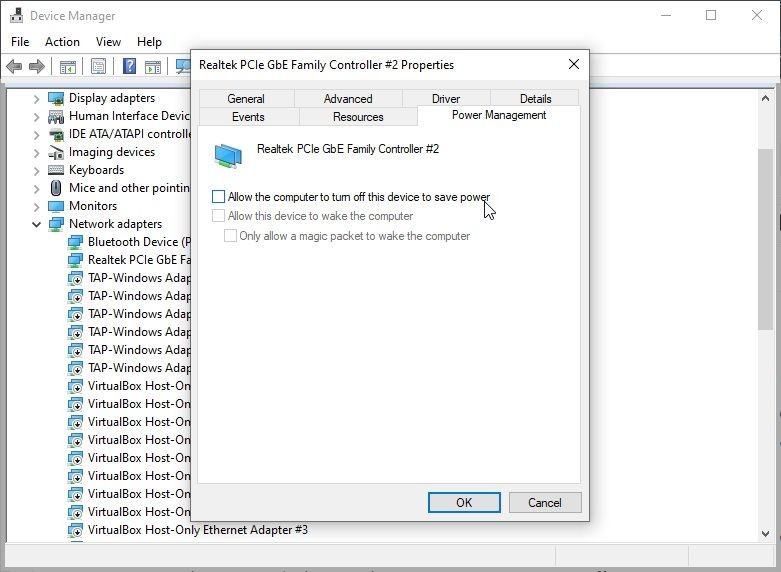 Tùy chọn bộ điều hợp mạng trong Device Manager trên Windows 10
Tùy chọn bộ điều hợp mạng trong Device Manager trên Windows 10
Cài đặt mạng không chính xác trên thiết bị có thể gây ra tình trạng Wi-Fi bị rớt, ngay cả khi router của bạn hoạt động tốt. Tôi khuyên bạn nên khôi phục lại cài đặt mạng và xóa bộ nhớ cache làm bước đầu tiên. Đây là quy trình dễ thực hiện trên hầu hết các thiết bị và có thể khắc phục nhiều vấn đề với Wi-Fi và thậm chí là mạng di động của bạn. Ví dụ, bạn có thể xóa bộ nhớ cache DNS trên hầu hết các trình duyệt hoặc xóa bộ nhớ cache DNS trên Windows 11. Tuy nhiên, các mẹo này áp dụng cho mọi hệ điều hành; bạn có thể cần tìm kiếm trên internet để tìm các bước cụ thể.
Nếu bạn sử dụng laptop, hãy kiểm tra cài đặt nguồn để đảm bảo thẻ Wi-Fi nhận đủ năng lượng để phát và nhận tín hiệu. Windows có xu hướng đặt thẻ Wi-Fi vào chế độ tiết kiệm năng lượng, vấn đề này có thể khắc phục trong Device Manager.
- Nhập device manager vào thanh tìm kiếm của Start menu và chọn kết quả phù hợp nhất.
- Cuộn xuống Network Adapters. Nhấp chuột phải vào tên bộ điều hợp Wi-Fi của bạn và chọn Properties.
- Mở tab Power Management và đảm bảo Allow the computer to turn off this device to save power không được chọn.
Cũng đáng để kiểm tra cài đặt nguồn của Windows. Các kế hoạch tiết kiệm năng lượng của Windows đã được biết đến là nguyên nhân gây ra cùng một vấn đề.
- Nhập power options vào thanh tìm kiếm của Start menu và chọn kết quả phù hợp nhất.
- Chọn Change plan settings > Change advanced power settings.
- Tìm Wireless Adapter Settings > Power Saving Mode, và chuyển sang Maximum Performance.
Trong khi đó, cũng nên kiểm tra và tối ưu hóa cài đặt của router. Hầu hết thời gian, cài đặt mặc định của router sẽ ổn, nhưng bạn có thể tận dụng thêm tốc độ, độ ổn định và phạm vi nếu điều chỉnh cài đặt đúng cách (nó cũng có thể làm cho Wi-Fi của bạn an toàn hơn!).
Trả Phí Để Có Thêm Băng Thông
 Đầu nối cáp Ethernet với cáp quang trên bàn phím laptop
Đầu nối cáp Ethernet với cáp quang trên bàn phím laptop
Một lý do khác khiến Wi-Fi của bạn có thể thường xuyên bị rớt là thiếu băng thông. Nếu bạn có quá nhiều thiết bị kết nối với Wi-Fi và băng thông không đủ, kết nối internet của bạn sẽ bị giảm tốc độ. Hãy kiểm tra tốc độ Wi-Fi và xem xét liệu bạn có cần nâng cấp hay không. Kết nối từ 300 đến 500 Mbps thường đủ cho một gia đình.
Một dấu hiệu để chú ý là tốc độ internet liên tục chậm. Ngay cả khi Wi-Fi của bạn hoạt động tốt, nếu tốc độ internet giảm xuống mức thấp, bạn cần phải ngắt kết nối một số thiết bị khỏi mạng hoặc mua thêm băng thông.
Router Của Bạn Có Thể Cần Nâng Cấp
 Một router cũ loạt N300
Một router cũ loạt N300
Nếu bạn đã thử tất cả các phương pháp trên và Wi-Fi của bạn vẫn bị rớt, bạn có thể cần nâng cấp router. Tình trạng kết nối bị rớt và tốc độ giảm là những dấu hiệu đầu tiên cho thấy bạn cần nâng cấp router.
Router cũ chỉ hỗ trợ băng tần 2.4GHz, dẫn đến tốc độ thấp và dễ bị nhiễu từ các thiết bị điện tử khác. Nâng cấp lên router đa băng tần với nhiều băng tần 5 hoặc 6GHz sẽ giúp cải thiện độ ổn định và tốc độ mạng. Ngoài ra, các router mới hơn cũng có các tính năng phần mềm tốt hơn giúp giữ cho mạng của bạn an toàn và ổn định.
1. Tại sao Wi-Fi của tôi thường xuyên bị rớt?
Wi-Fi có thể bị rớt do nhiều nguyên nhân như tắc nghẽn mạng, vị trí đặt router không đúng, thiết bị cũ có ăng-ten yếu, cài đặt mạng không chính xác hoặc thiếu băng thông.
2. Làm thế nào để khởi động lại router theo lịch trình?
Hầu hết các router đều có tính năng khởi động lại theo lịch trình trong phần cài đặt. Bạn có thể đặt lịch để router tự động khởi động lại vào thời điểm bạn chỉ định.
3. Tôi nên sử dụng kênh Wi-Fi nào cho các thiết bị ưu tiên?
Các thiết bị ưu tiên như điện thoại, PC, máy chơi game và TV nên sử dụng kênh 5GHz để có tốc độ và độ ổn định cao hơn. Các thiết bị thông minh khác có thể sử dụng kênh 2.4GHz.
4. Làm thế nào để cải thiện phạm vi Wi-Fi của tôi?
Bạn có thể cải thiện phạm vi Wi-Fi bằng cách đặt router ở vị trí trung tâm và cao nhất có thể, sử dụng bộ khuếch đại Wi-Fi hoặc mạng mesh, và tránh các vật liệu gây nhiễu như bê tông và kim loại.
5. Tôi có cần nâng cấp router không?
Nếu bạn đã thử tất cả các phương pháp khác mà Wi-Fi vẫn bị rớt, và router của bạn chỉ hỗ trợ băng tần 2.4GHz, thì việc nâng cấp lên router đa băng tần với băng tần 5 hoặc 6GHz là cần thiết.
6. Làm thế nào để kiểm tra tốc độ Wi-Fi của tôi?
Bạn có thể sử dụng các trang web hoặc ứng dụng kiểm tra tốc độ như Speedtest.net để đo tốc độ Wi-Fi của mình.
7. Tôi có thể sử dụng router cũ để cải thiện Wi-Fi không?
Có, bạn có thể sử dụng router cũ làm bộ khuếch đại Wi-Fi để mở rộng phạm vi Wi-Fi của mình.
Kết Luận
Wi-Fi bị rớt có thể gây phiền toái, nhưng với các phương pháp trên, bạn có thể cải thiện tình trạng này. Hãy bắt đầu bằng cách khởi động lại router theo lịch trình, điều chỉnh kênh và tần số Wi-Fi, đặt router đúng vị trí, kiểm tra cài đặt mạng trên thiết bị, trả phí để có thêm băng thông và cuối cùng là nâng cấp router nếu cần thiết. Hãy thử các giải pháp này và bạn sẽ thấy Wi-Fi của mình ổn định hơn.
Để biết thêm thông tin hữu ích về bảo mật và công nghệ, hãy truy cập Tạp Chí Mobile.
Để khám phá thêm các bài viết về bảo mật, bạn có thể truy cập chuyên mục Security.